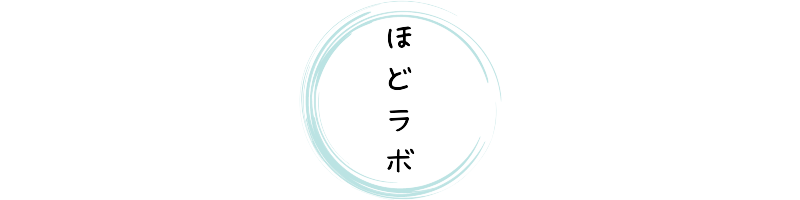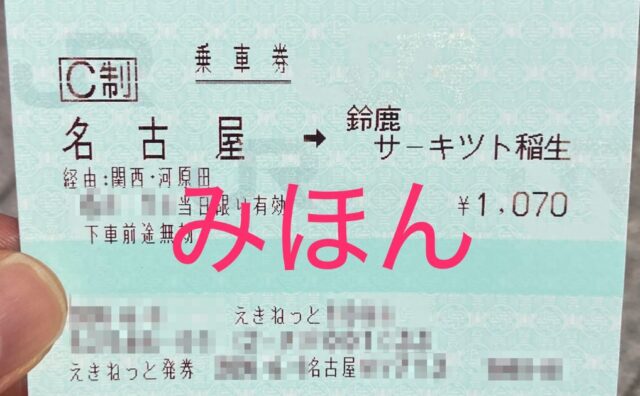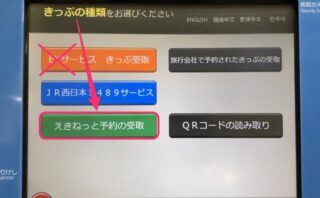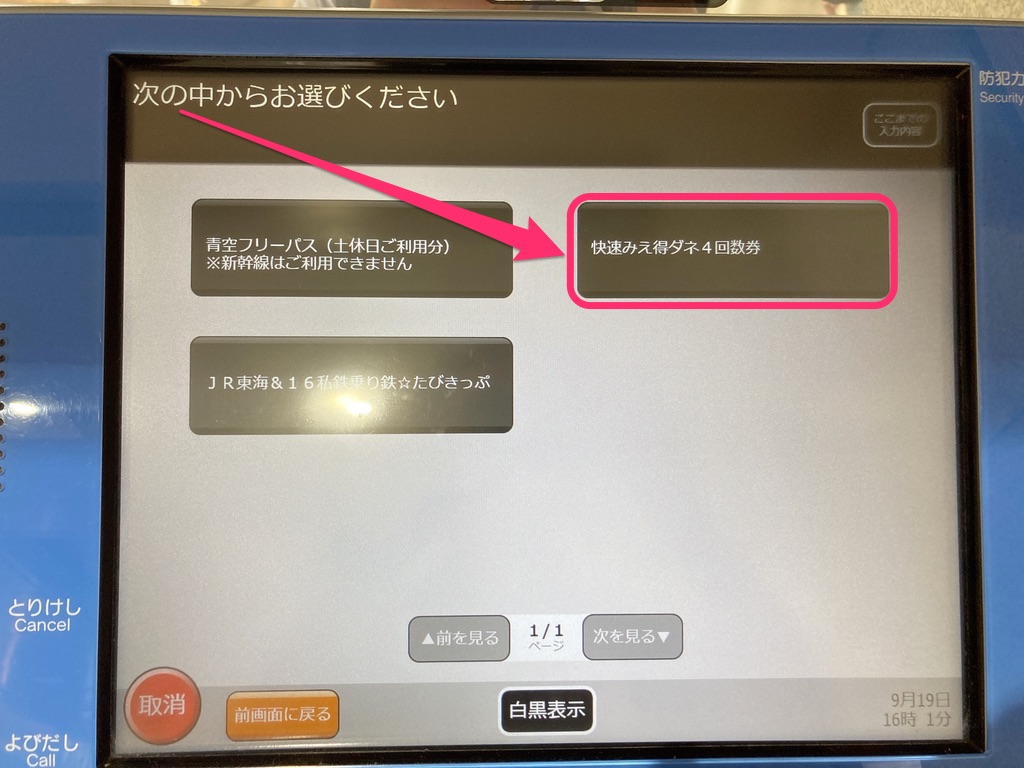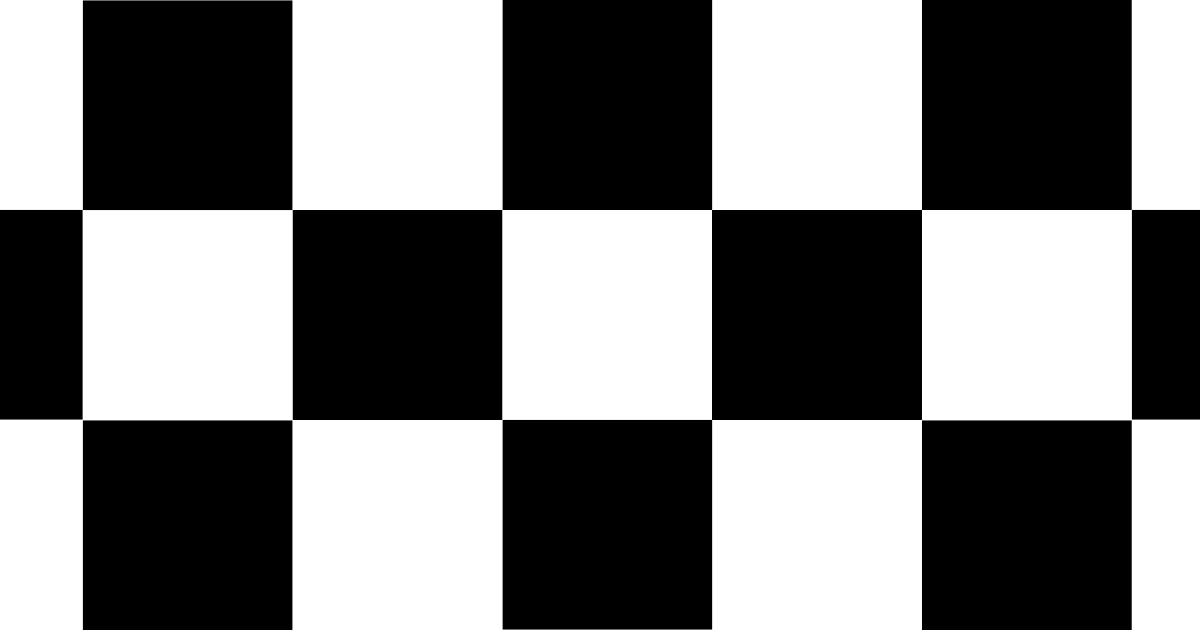JR東海の券売機で、JR線から伊勢鉄道線や愛知環状鉄道線に連絡するきっぷを買うことができます!
これは、以前、当ブログでも記事にしました。
実は、券売機以外にも購入方法がありまして。それが、ネット予約ですね!
今回は、JR東日本のネット予約「えきねっと」で買う場合です。
「名古屋〜鈴鹿サーキット稲生」間の乗車券の購入例として、どうにか、できる範囲で写真を撮ってきました。きっぷ購入の一助となれば、幸いです。。
※以下の内容(画像含む)は、2024年6月時点のものです。
※また、発券方法の写真は、基本的に、名古屋駅の指定席券売機を撮影したものです。
購入方法(申込方法)
とはいえ、スマホ利用される方の方が多いと思うので、スマホのブラウザ版でやっていきます。
▼お手持ちのブラウザで、「えきねっと」(https://www.eki-net.com/)を検索し、タップ
●最初の画面
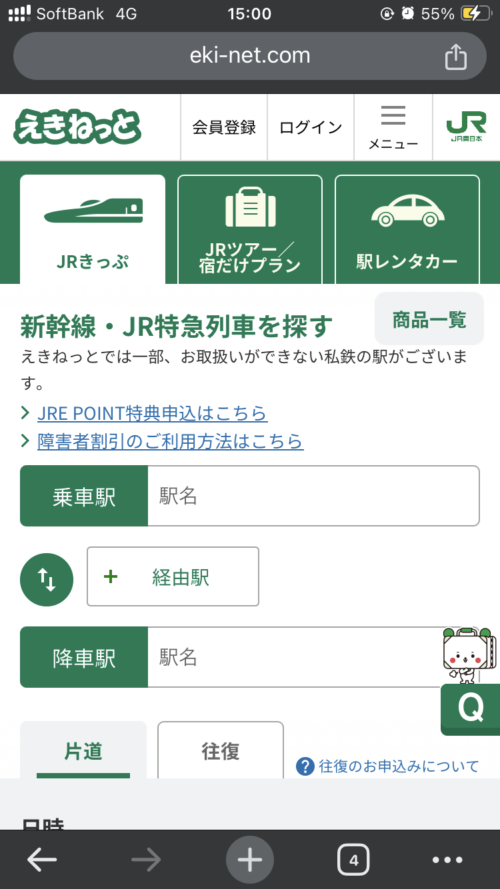
▼「ログイン」をタップ
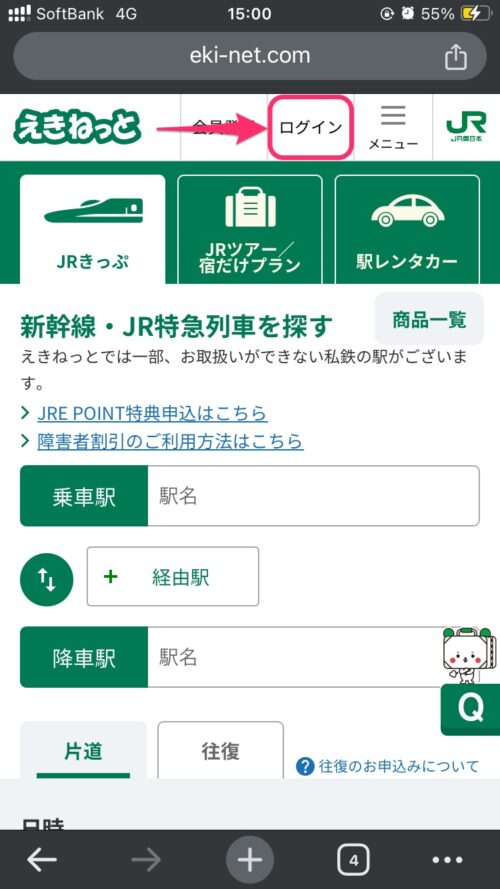
▼ユーザーID・パスワードを入力
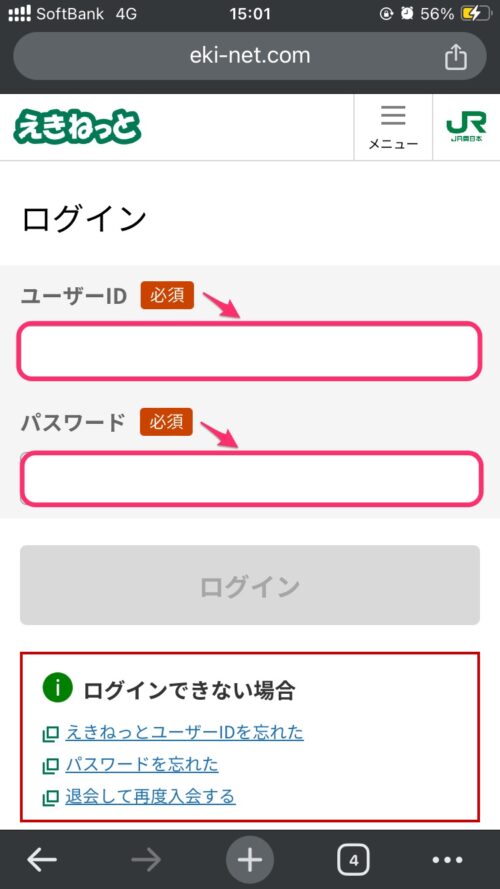
▼「ログイン」をタップ
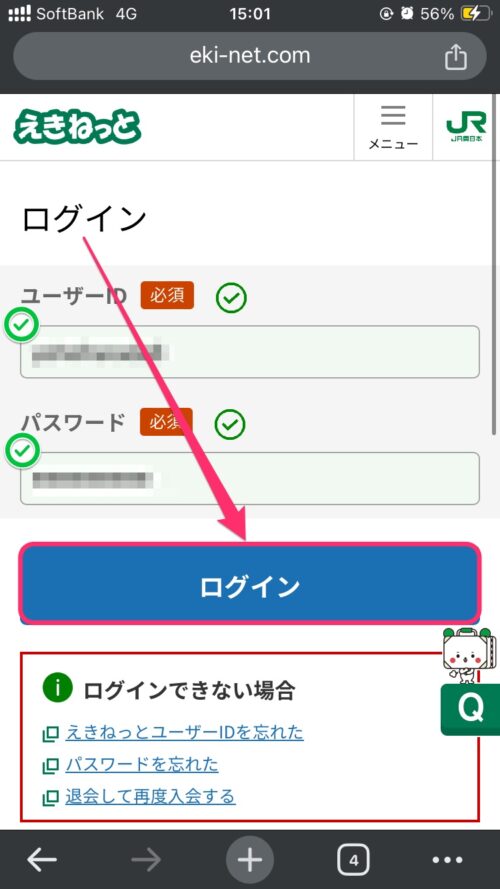
▼下にスワイプ
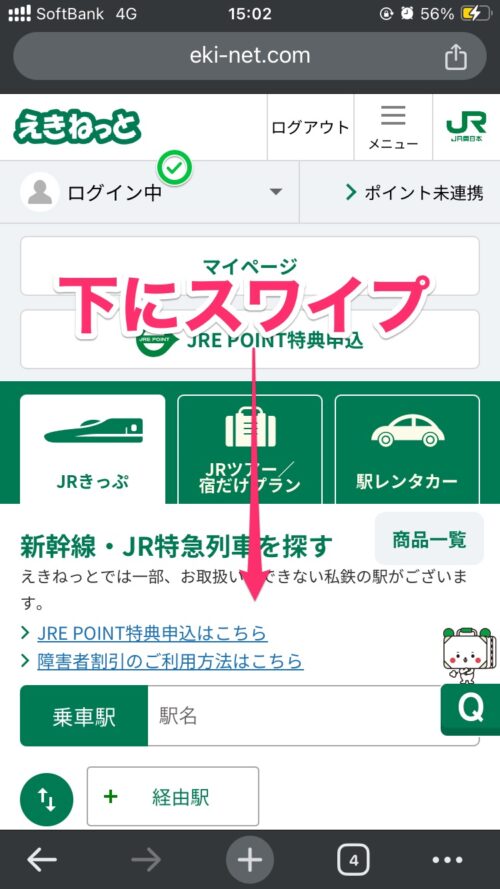
▼乗車駅・降車駅を入力
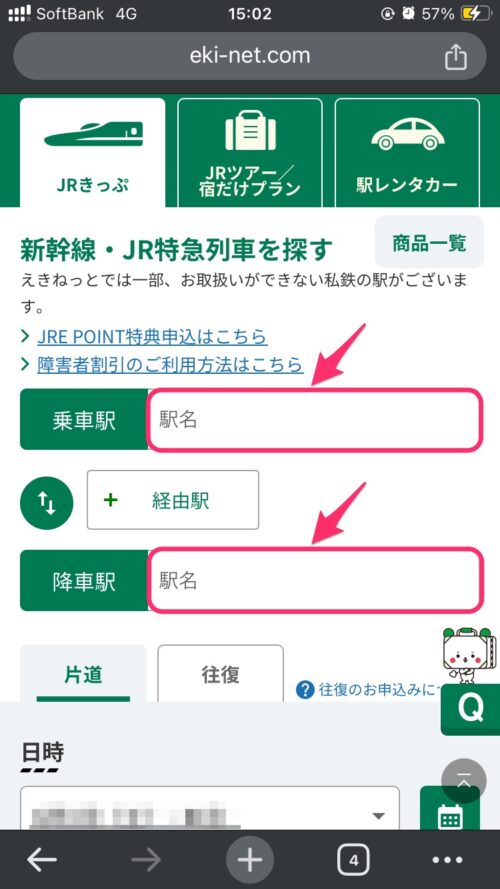
▼下にスワイプ
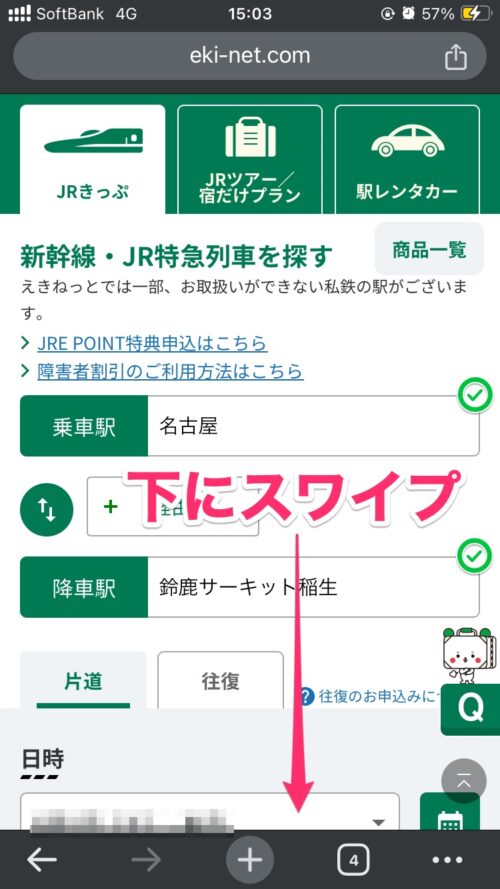
▼片道・往復、日時(出発・到着含む)、人数を、適宜選択(変更)
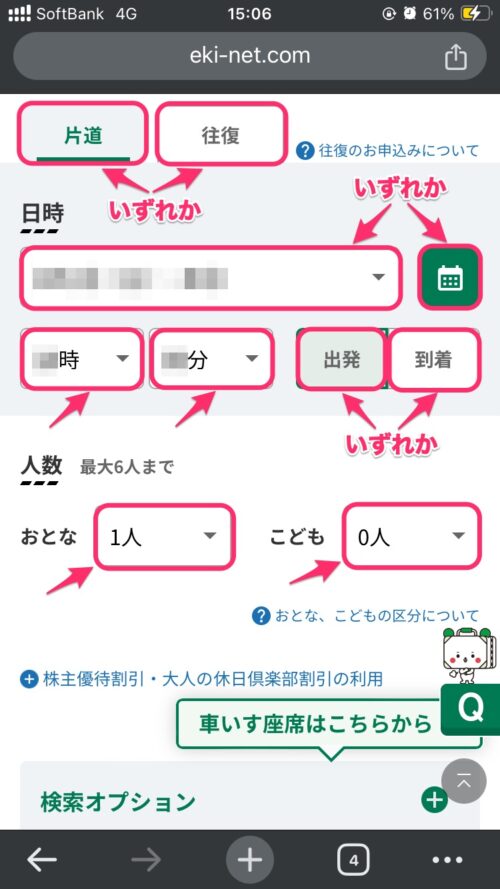
▼下にスワイプ
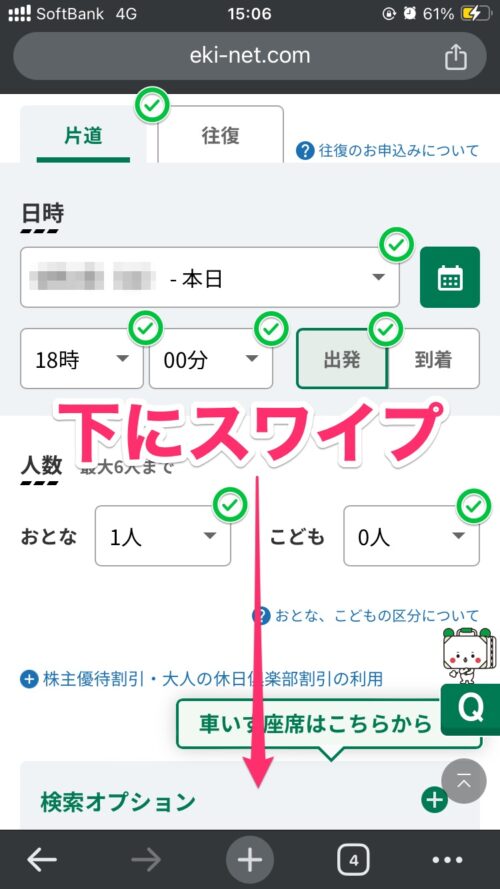
- 乗車券のみ
- 乗車券+指定券 or 指定券のみ
<乗車券のみ購入する場合>
希望する経路が、以下の列車・座席の種類のみの方
- 快速列車・普通列車の自由席のみ
▼「検索オプション」をタップ
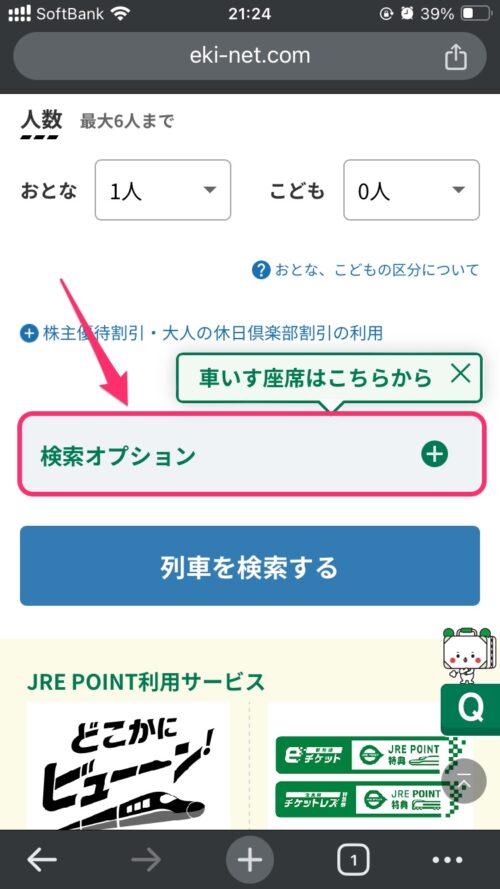
▼「乗車券のみ購入」をタップし、チェックを入れる
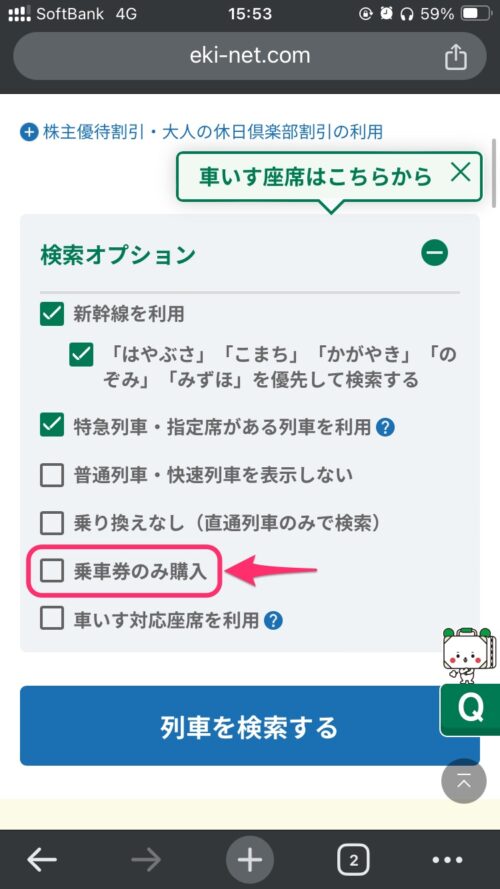
忘れてしまうと、手続きの終盤で、再度ここまで戻ってチェックすることを要求される。。
▼「列車を検索する」をタップ
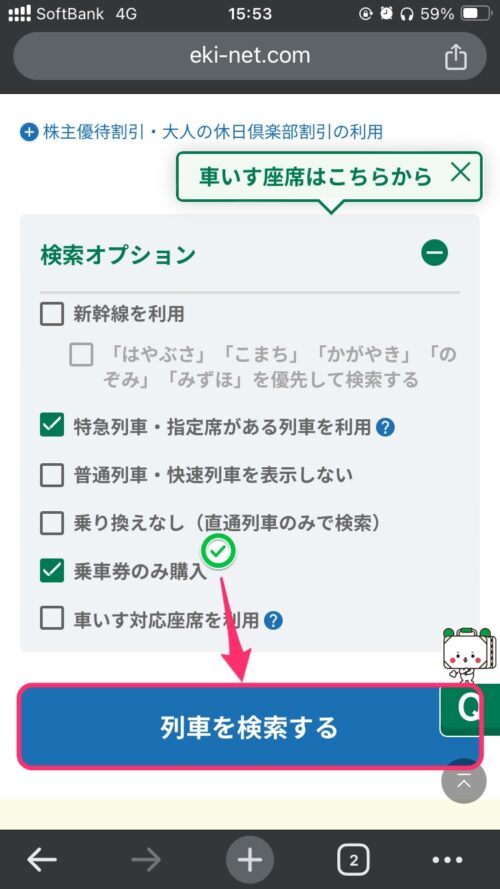
<乗車券+指定券、あるいは、指定券のみ購入する場合>
希望する経路に、以下の列車・座席の種類を含む方
- 新幹線や特急列車
- 快速「みえ」の指定席
▼「列車を検索する」をタップ
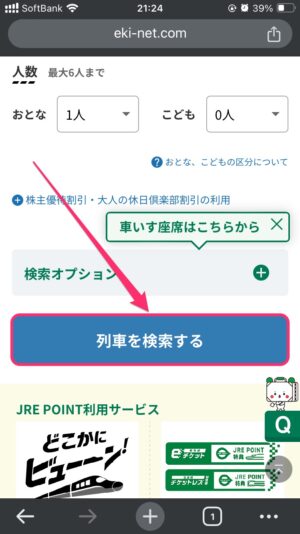
▼注意事項を読みつつ、下にスワイプ
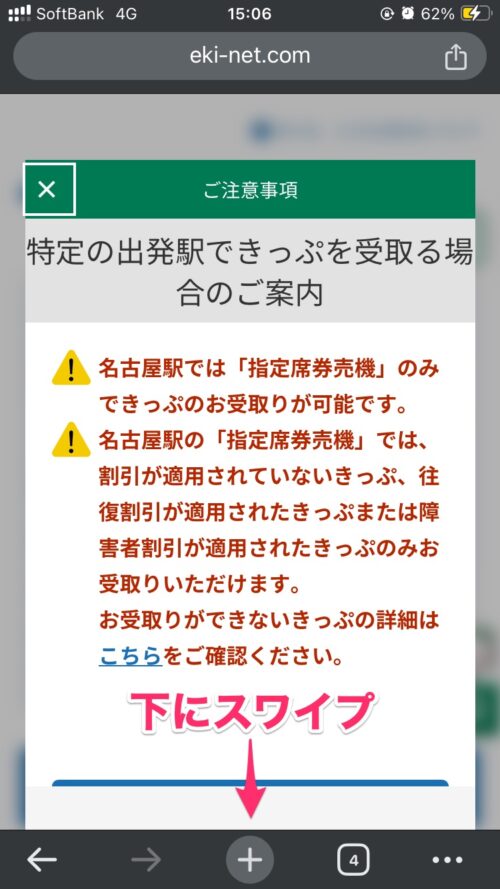
▼「上記の内容を理解した」をタップ
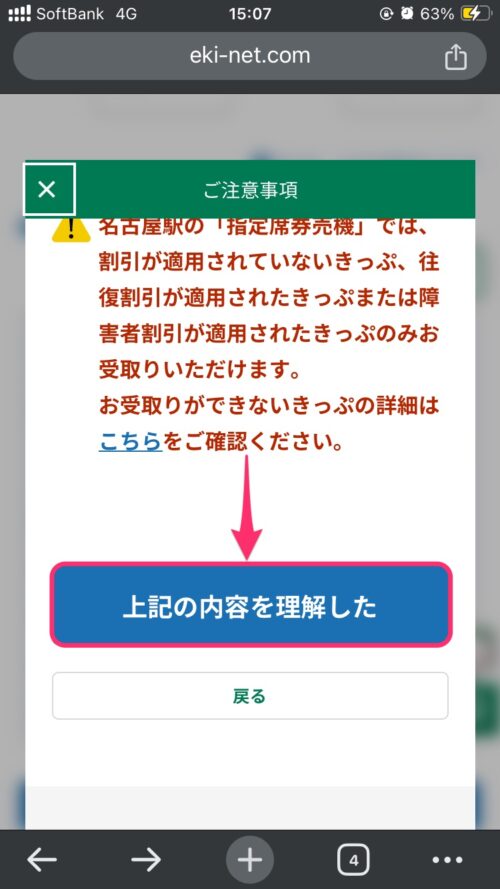
▼経路検索結果を吟味しつつ、下にスワイプ
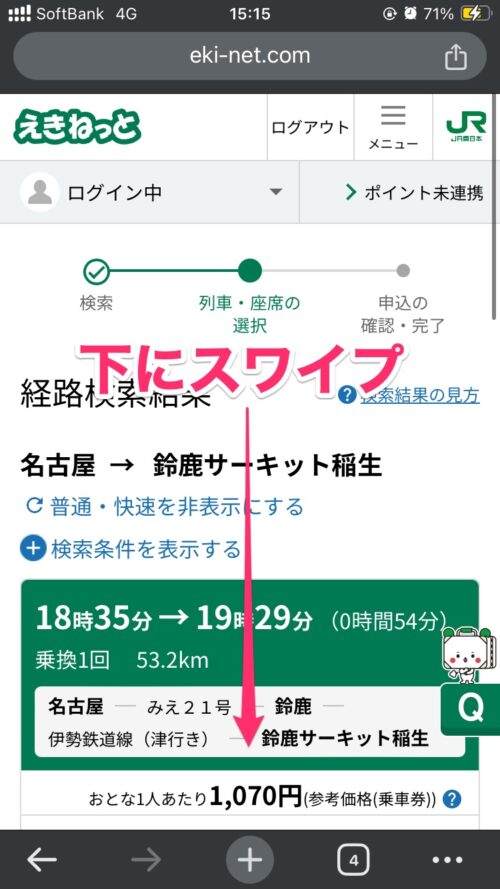
- 乗車券のみ
- 乗車券+指定券 or 指定券のみ
▼希望する経路で、「きっぷ・座席の種類選択へ進む」をタップ
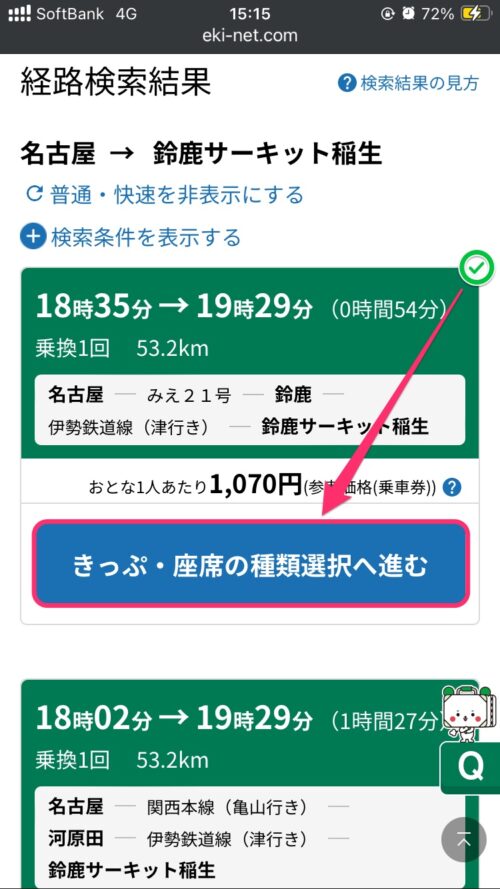
▼経路を確認しつつ、下にスワイプ
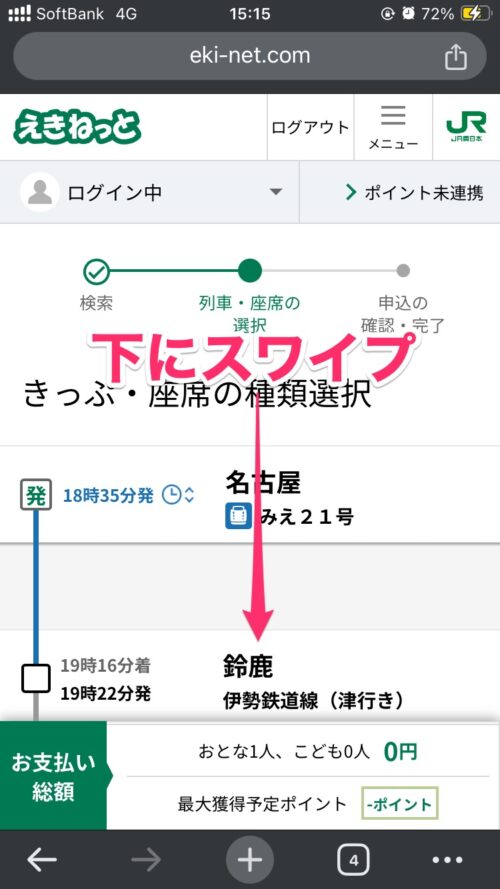
▼「乗車券(紙のきっぷ)を申込む」をタップし、下にスワイプ
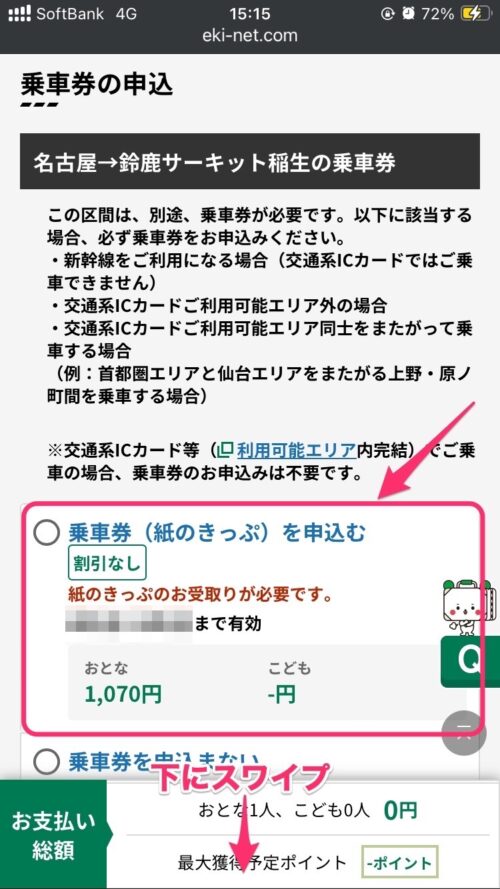
▼「次へ」をタップ
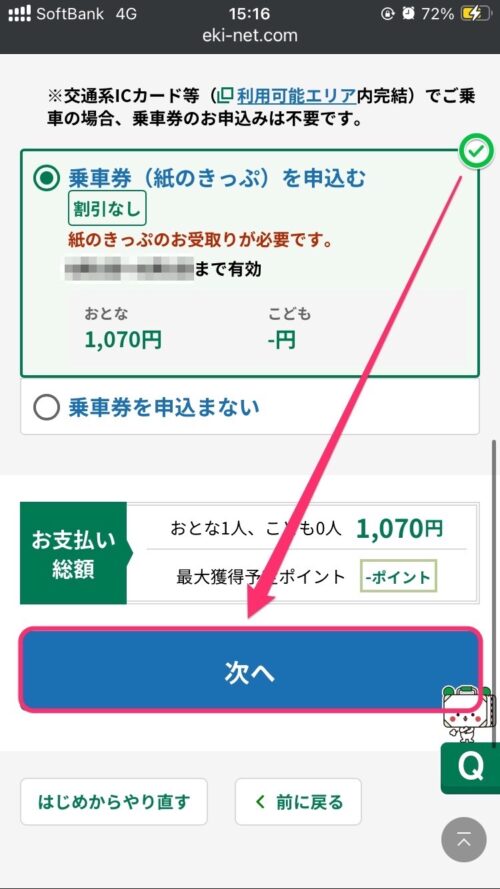
(※以下、予約当時の関係で、「鈴鹿」になっています)
▼希望する経路で、「きっぷ・座席の種類選択へ進む」をタップ
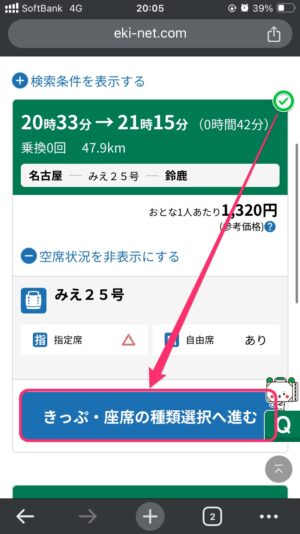
▼下にスワイプ
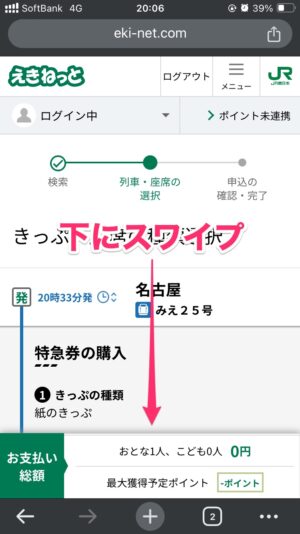
▼希望する座席の種類をタップ
(今回は「指定席から選ぶ」ことにしました)
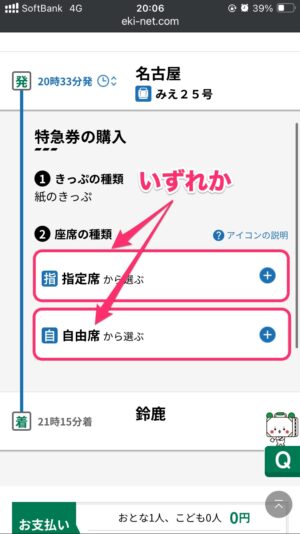
▼(内容に問題がなければ、)もう一度タップ
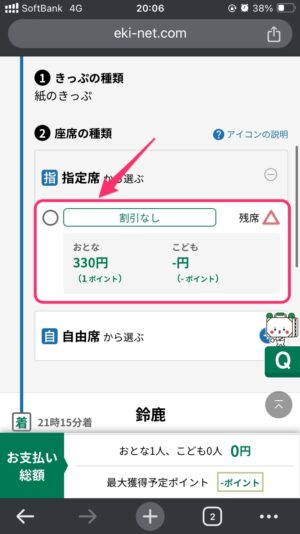
▼下へスワイプ
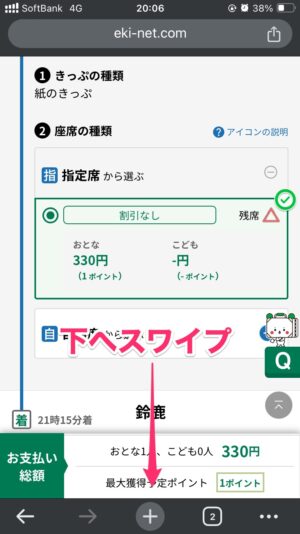
▼乗車券(紙のきっぷ)の申込みについて、希望する方をタップ
(今回は、快速みえ得ダネ4回数券を、すでに持っていたので、「乗車券を申込まない」を選択しました)
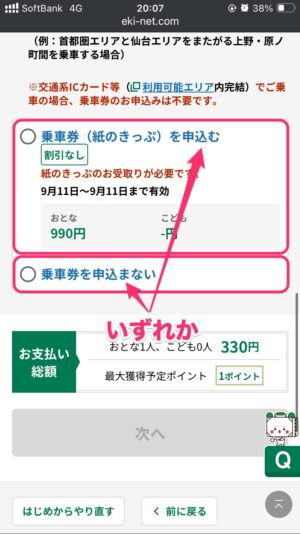
▼「次へ」をタップ
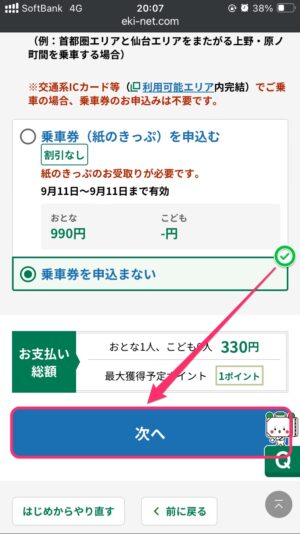
▼下にスワイプ
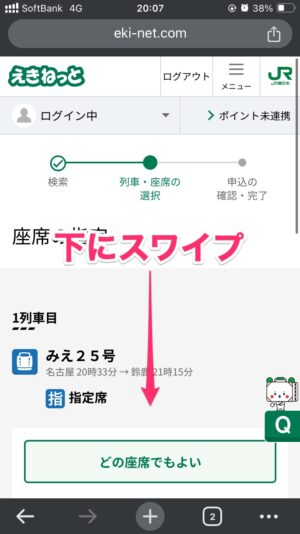
▼希望する座席位置の指定方法をタップ
(今回は「窓際に限定する」を選択しました)
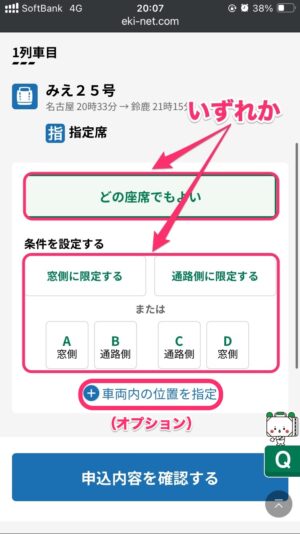
▼「車両内の位置を指定」をタップし、希望するものをタップ
(今回、車両内の位置に関しては、「どの位置でもよい」を選択しました)
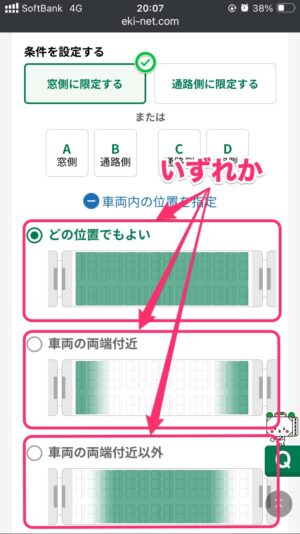
▼「申込内容を確認する」をタップ
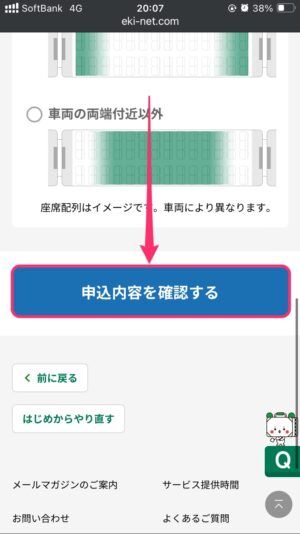
▼申込内容を確認しつつ、下にスワイプ
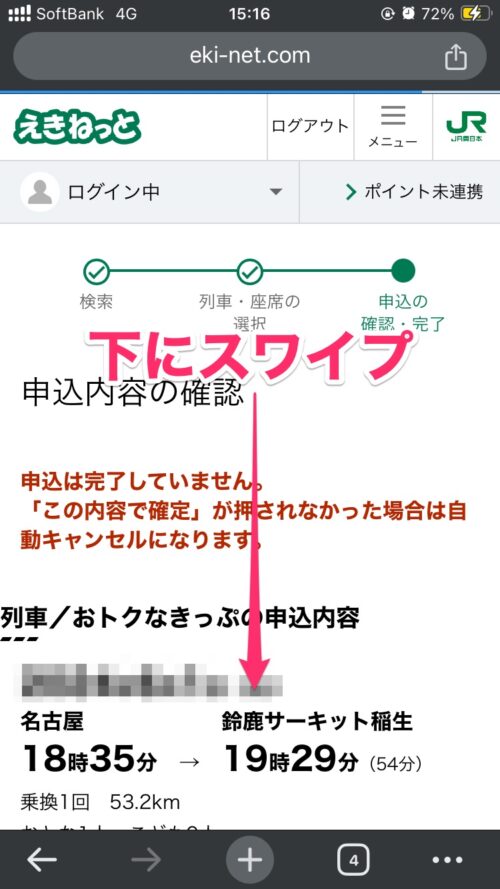
▼列車(乗車日、区間、出発・到着時刻、人数)、乗車券の申込内容を確認しつつ、下にスワイプ
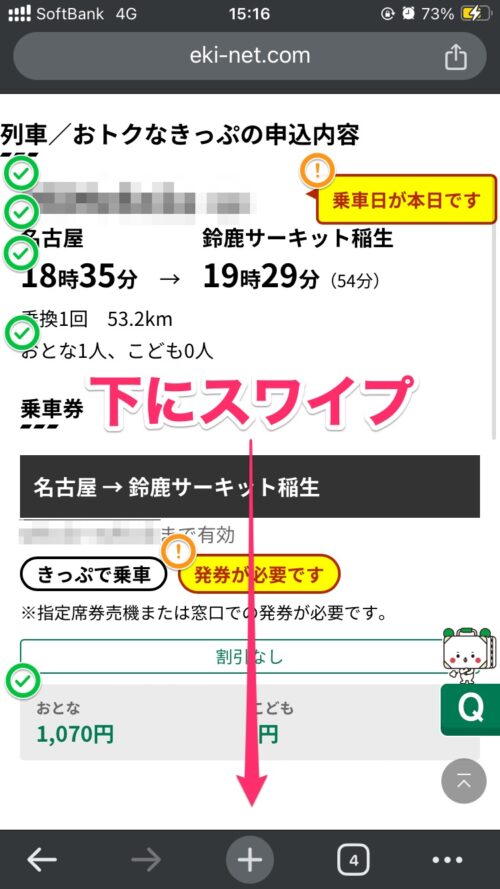
▼希望するクレジットカードをタップ
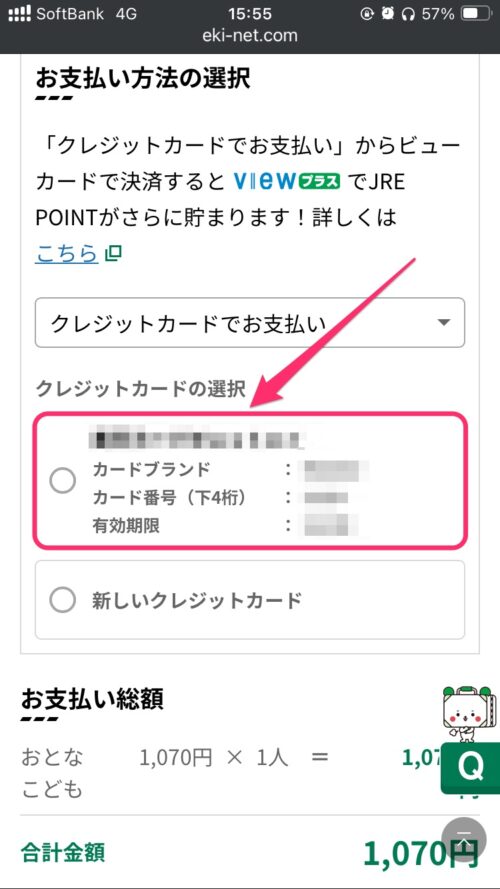
▼セキュリティコードを入力
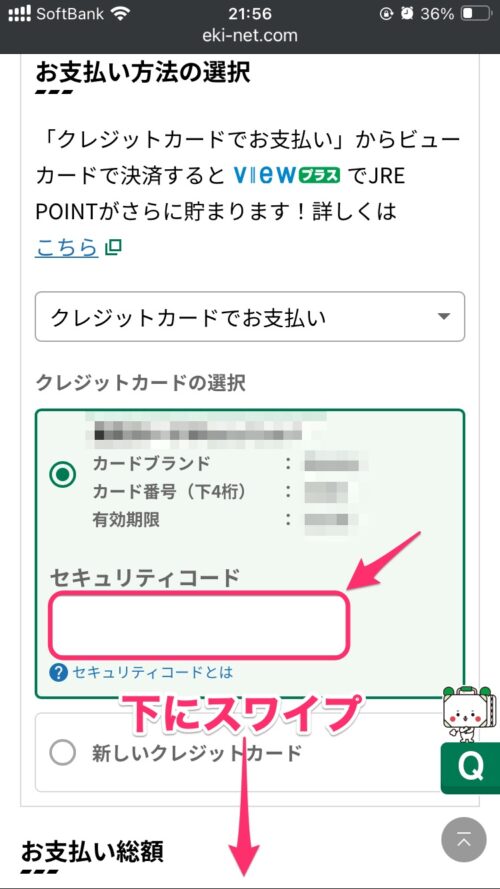
▼「この内容で確定」をタップ
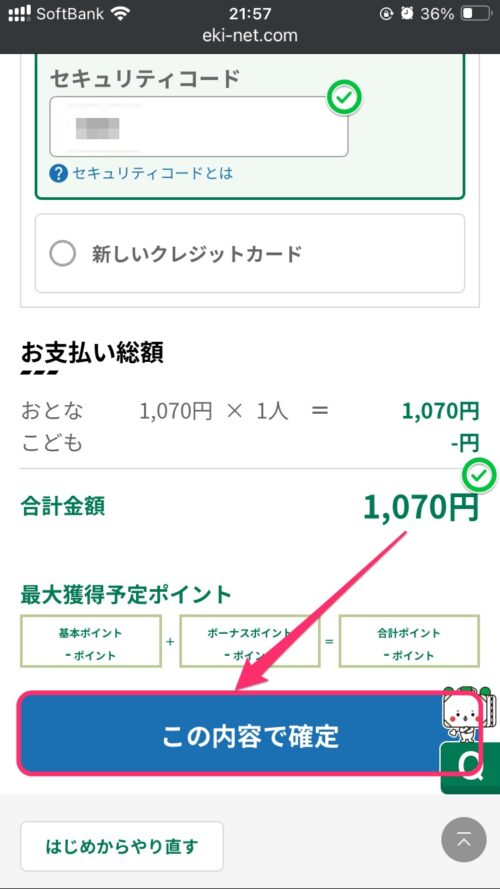
▼注意事項を読みつつ、下にスワイプ
(経路検索前の画面と同じため、割愛)
▼「上記の内容を理解した」をタップ
(同上)
▼申込完了。…ではあるが、確認のため、下にスワイプ
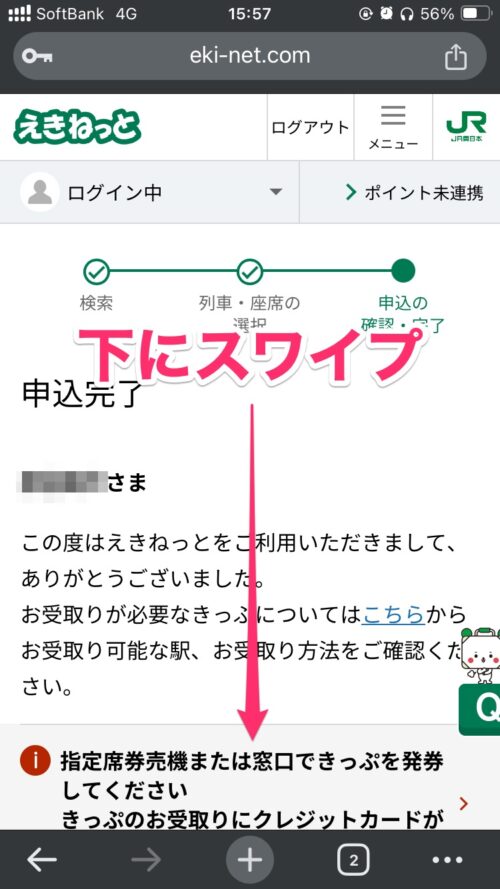
●指定席券売機用QRコードを確認
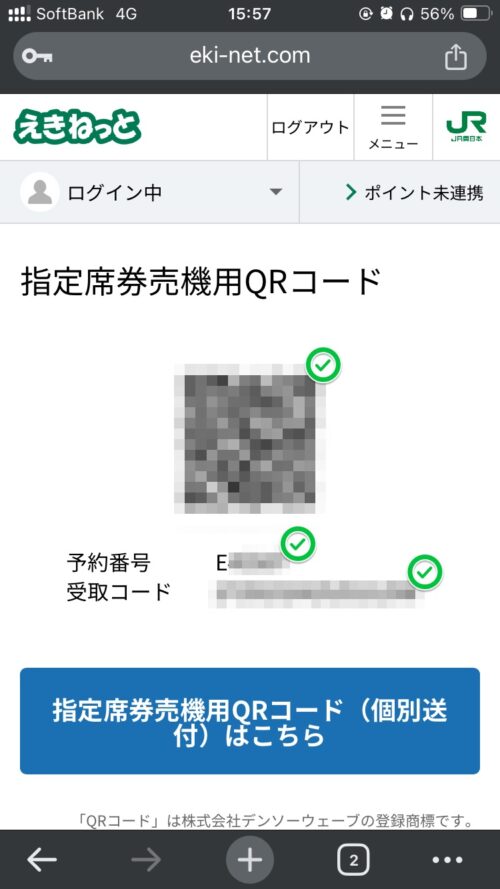
受取方法(発券方法)
具体的な受取方法(発券方法)については、別記事にしました。こちらの記事をご覧ください。
●きっぷを確認
(これにて完了です。お疲れ様でした。)